Turvallisten muistiinpanojen luominen OS X ssä

Tiedämme, kuinka vaikeaa on muistaa salasanoja ja muita arkaluonteisia tietoja. Kiusaus kirjoittaa se on suuri, mutta sitä ei koskaan suositella. Onneksi, jos käytät OS X: ää, voit luoda turvallisia muistiinpanoja, ja sinun tarvitsee vain muistaa yksi salasana.
Secure Notes on vähän enemmän kuin tekstitiedostoja, jotka suojaavat niitä. He asuvat avaimenperässäsi ja voit saada niin paljon kuin haluat.
Voit luoda suojattuja muistiinpanoja avaamalla Avainnipun käyttö -apuohjelman, joka on käytettävissä Apuohjelmat-kansiossa, tai etsimällä sitä käyttämällä Spotlightia. Näet, että "Avainniput" -kohdassa on useita kohteita, minkä jälkeen ne ovat kuusi luokkaa, joista yksi on "Turvalliset muistiinpanot".

Napsauta ”Secure Notes” ja napsauta sitten ”+” apuohjelman alaosassa.
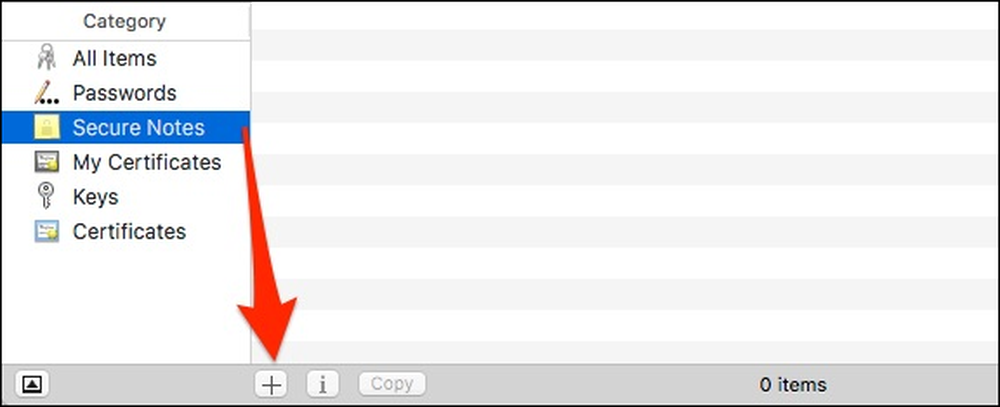 "+" Luo uuden turvallisen muistiinpanon, "i" avaa sen ominaisuudet ja sitten voit myös "kopioida" sen uuteen suojattuun muistiin.
"+" Luo uuden turvallisen muistiinpanon, "i" avaa sen ominaisuudet ja sitten voit myös "kopioida" sen uuteen suojattuun muistiin. Seuraavaksi esitellään valintaikkuna, jossa sinua pyydetään antamaan avainnipun kohteen nimi ja lisäämään sitten uuden muistiinpanon tiedot.
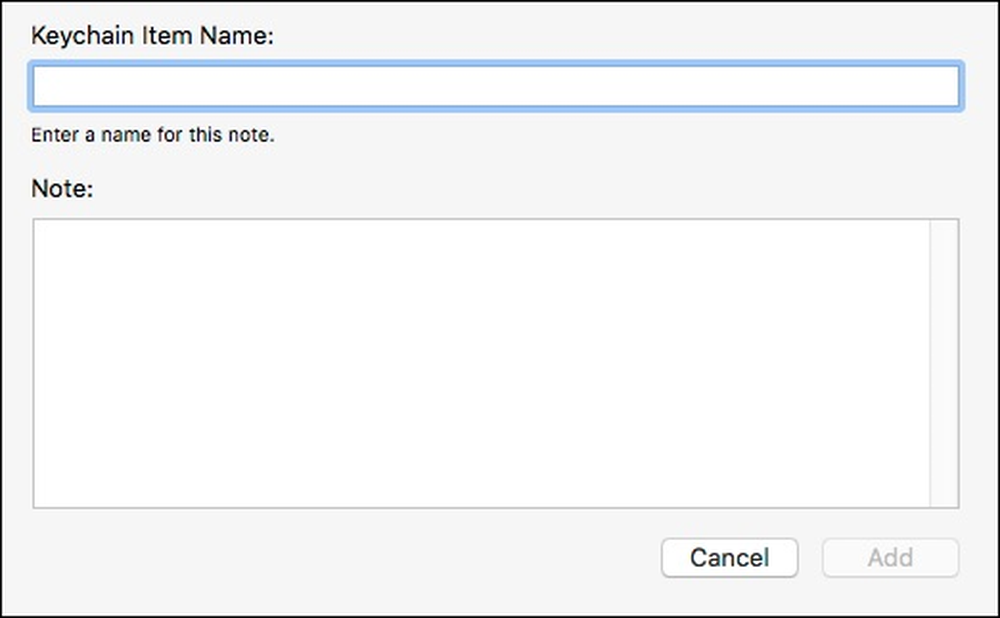 Anna suojatun muistiinpanon nimi ja kirjoita tai liitä tiedot toiseen lähteeseen.
Anna suojatun muistiinpanon nimi ja kirjoita tai liitä tiedot toiseen lähteeseen. Tällöin uusi turvallinen muistiinpano on tallennettu. Tämä suojattu muistiinpano tallennetaan sisäänkirjautumisen avaimenperään. Voit myös tallentaa sen "iCloud", "System", "Sophos" tai "System Roots" turvalliseksi muistiinpanoksi..

Kun suojattu muistiinpano on luotu, voit kaksoisnapsauttaa sitä ja sallia kaikkien sovellusten käyttää sitä tai vain tiettyjä. Voit myös vaatia avaimenperän salasanan myös ennen kuin sovellus voi käyttää sitä.

Ominaisuudet -vaihtoehdon avulla voit muuttaa suojatun muistiinpanosi nimeä, nähdä, milloin se on luotu ja muokattu, sekä näyttää muistiinpanon.
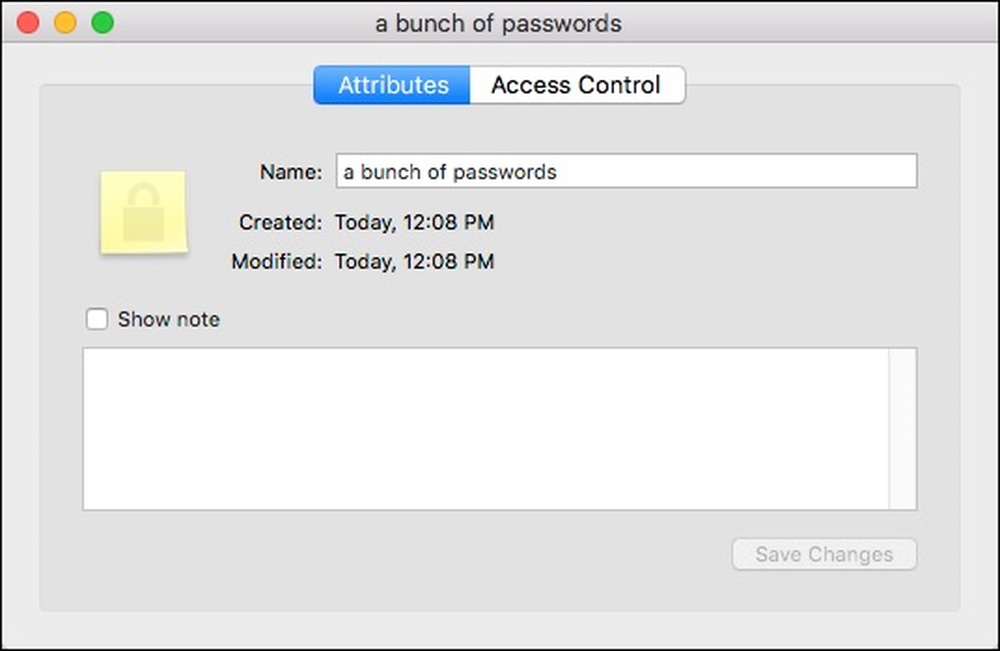 Napsauttamalla “show note” -toimintoa voit katsoa muistiinpanosi salasanan syöttämisen jälkeen.
Napsauttamalla “show note” -toimintoa voit katsoa muistiinpanosi salasanan syöttämisen jälkeen. Kun napsautat "näytä huomautus", näyttöön tulee salasanan valintaikkuna. Jos valitset ”Salli aina”, silloin kun haluat näyttää muistiinpanon, se ei vaadi salasanaa. Siksi, jos haluat säilyttää muistiinpanon turvallisena, valitse ”Salli”, jotta seuraavan kerran kun avaat sen, sinua pyydetään antamaan salasana uudelleen.
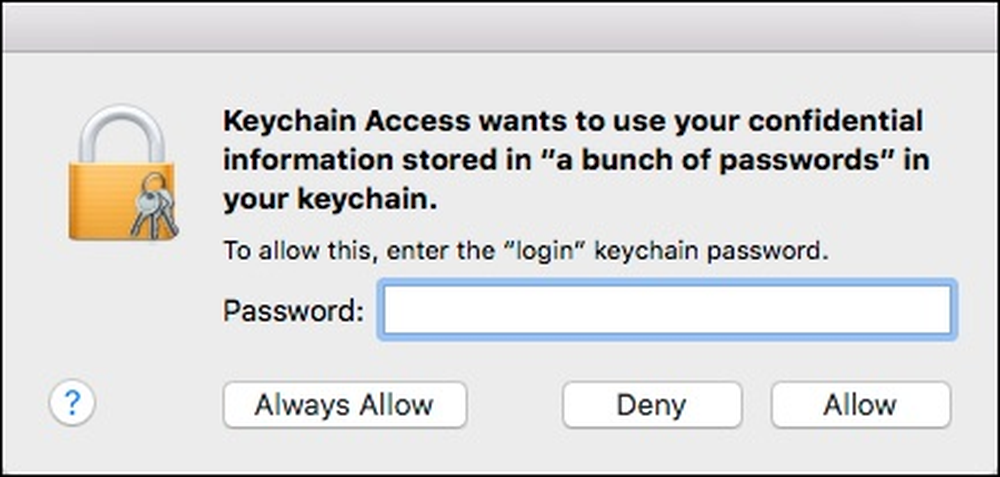 Syötä järjestelmän salasana täällä ja valitse ”Salli”, joten turvallista muistiasi ei voi avata ilman sitä tulevaisuudessa.
Syötä järjestelmän salasana täällä ja valitse ”Salli”, joten turvallista muistiasi ei voi avata ilman sitä tulevaisuudessa. Turvalliset muistiinpanot ovat loistava tapa pitää yksityiset tai salaiset tiedot suojattuna. Jos haluat kirjoittaa pitkän muistiinpanon tai siirtää jotain toisesta lähteestä, kopioi ja liitä se turvalliseen muistiin ja poista vanha kohde.
On tärkeää muistaa, että kaikki luomasi turvalliset muistiinpanot ovat vain yhtä turvallisia kuin salasanasi, ja kuten meidän kaikkien pitäisi nyt tietää, salasanat ovat tuskin paras tapa turvata tietoja. Riippumatta siitä, että tämä on ainoa tapa suojata avainnipun kohteita, varmista, että käytät vahvaa salasanaa, jota on vaikea arvata tai halkeilla.
Jos sinulla on kysymys tai kommentti, jonka haluat lisätä, jätä palaute keskusteluryhmässämme.




